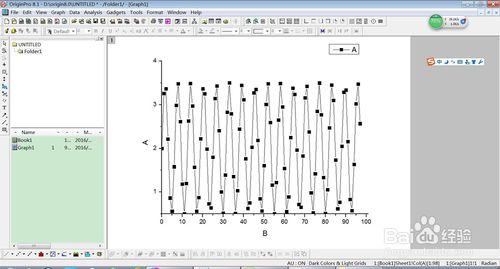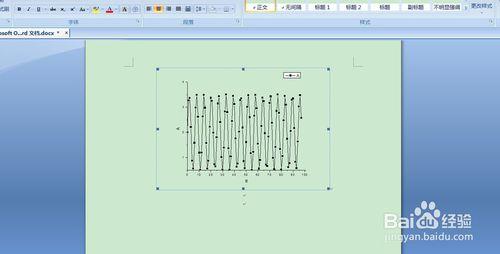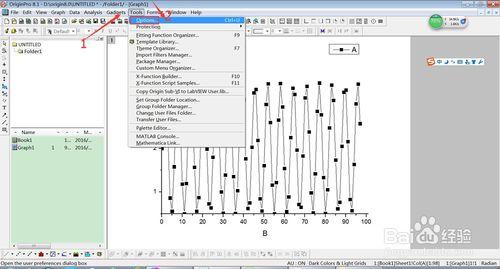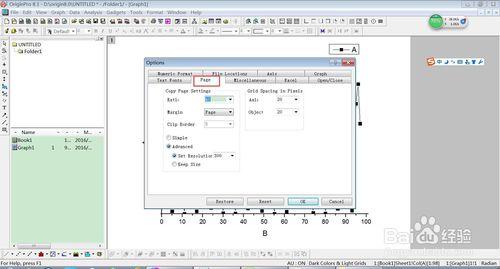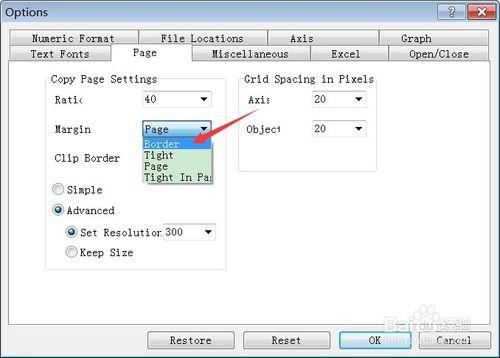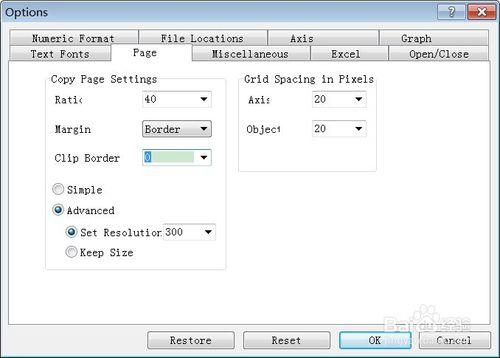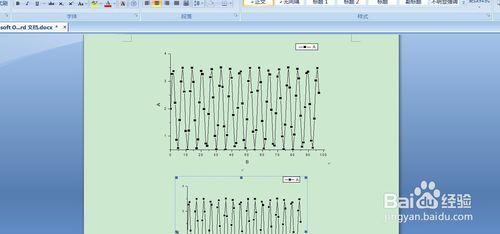用Origin繪製的圖形預設的邊距很大,將影象輸出或拷貝到Word和PPT中的時候會發現很不利於排版。如果在word或者ppt裡面通過裁剪或者其它圖片處理軟體(如ps、美圖等)處理會很麻煩,小編給大家分享一下個人經驗~
工具/原料
origin軟體
方法/步驟
開啟origin軟體,畫出目標圖形。小編在此隨便畫個曲線為例。
若此時只是簡單的通過Ctrl+C和Ctrl+V組合複製到word中,這樣會發現word中的圖片效果會很不理想,因為邊距太大,不美觀。
origin自帶設定功能,可依圖如法炮製。“Tools”—“Options”,或按ctrl+U快捷鍵。
在彈出視窗,選擇“Page”標籤。
注意“Copy Page settings”下面有個“Margin”,預設是Page。我們從後面的下拉選單中選擇“Border”,這時可以看到下面的Clip Border後面的值可以自定義了。將其設定為0,確定即可。
此時Origin會詢問是否將剛才的更改作為軟體啟動時是預設設定,必然選擇“是”或者“OK”啦。
再通過“Edit”選單的“Copy Page”選項或者直接Ctrl+C和Ctrl+V組合試一下將圖形複製到word裡面看看是不是影象邊距已經變為零了?